您想学习如何在运行Windows的计算机上安装Visual Studio吗? 在本教程中,我们将向您展示如何在运行Windows的计算机上安装Visual Studio。
• Windows 2012 R2
• Windows 2016
• Windows 2019
• 视窗 2022
• Windows 10
• 视窗 11
设备列表
在这里,您可以找到用于创建本教程的设备列表。
此链接还将显示用于创建本教程的软件列表。
与 Windows 相关的教程:
在此页上,我们提供对与 Windows 相关的教程列表的快速访问。
Tutorial Windows - Visual Studio Installation
访问 Visual Studio 网站 并下载最新版本的安装程序。
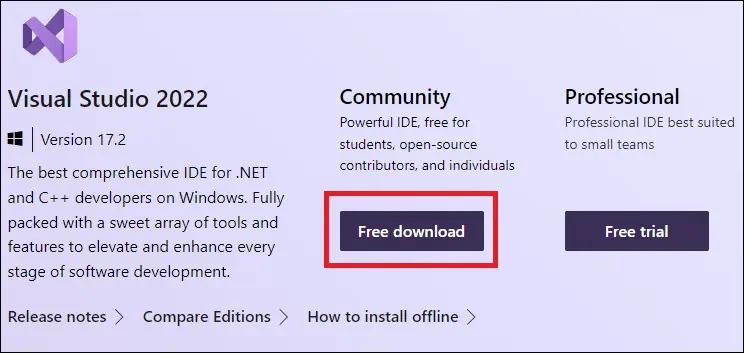
以管理员身份启动 Visual Studio 安装。
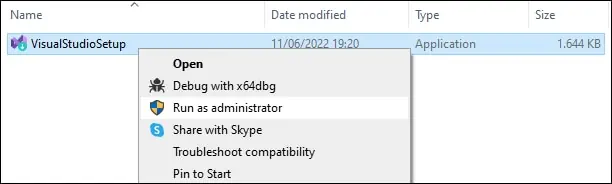
让系统下载所需的软件包。
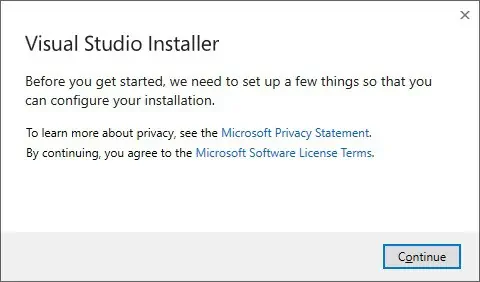
选择所需的开发语言选项。
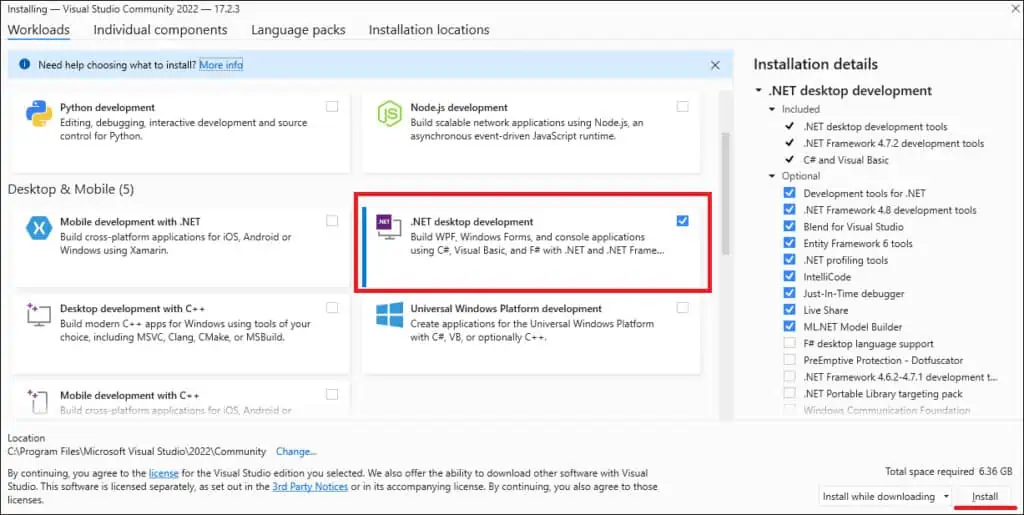
单击"安装"按钮。
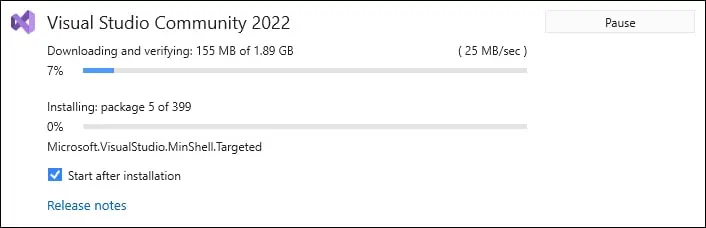
创建一个新帐户或执行登录。
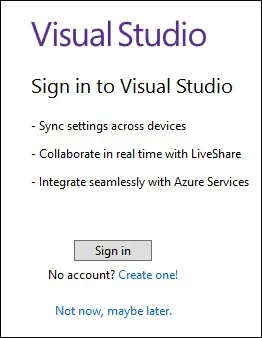
单击该按钮以启动Visual Studio。
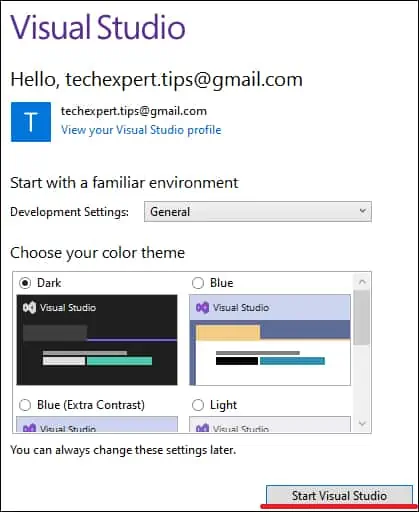
选择该选项以在不编写代码的情况下启动。
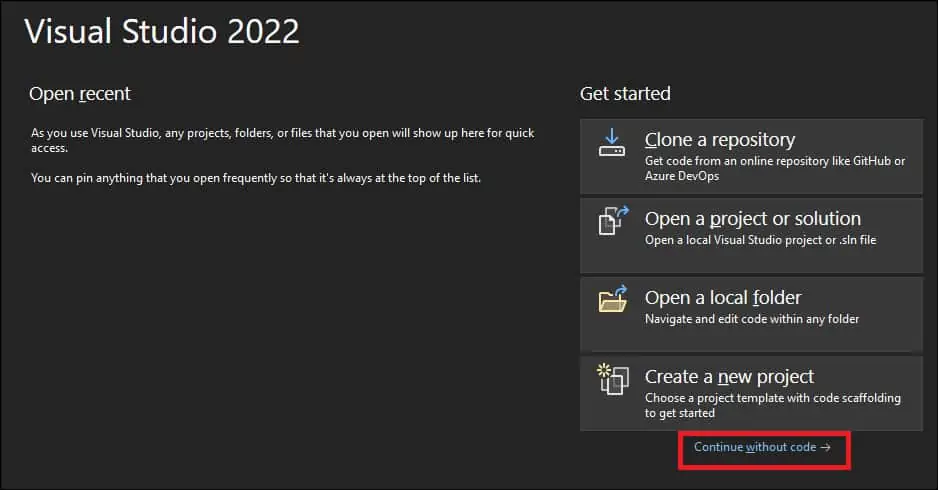
将显示 Visual Studio 界面。

祝贺! 您已经完成了 Windows 上的 Visual Studio 安装。
教程 Visual Studio - 测试安装
在“开始”菜单上,打开 Visual Studio 应用程序。
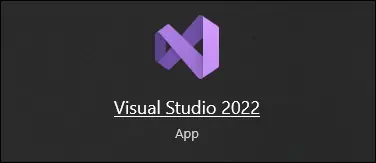
创建新项目。
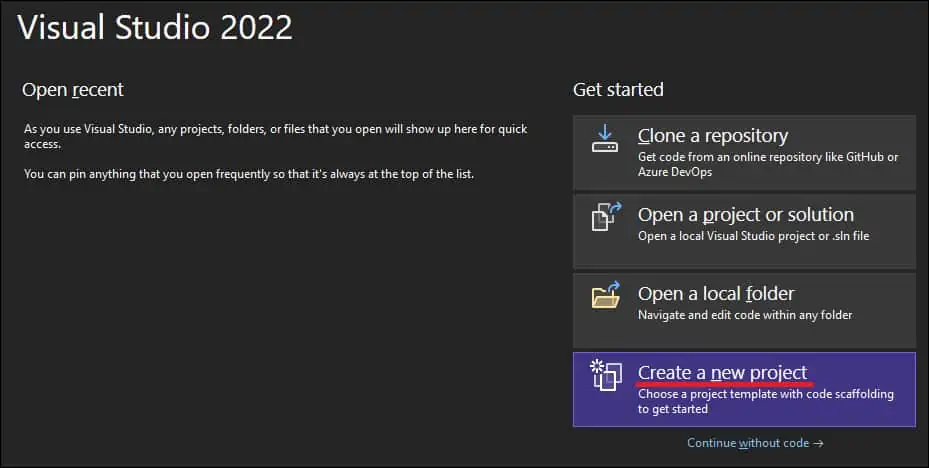
选择项目类型,然后单击按钮 下一步.
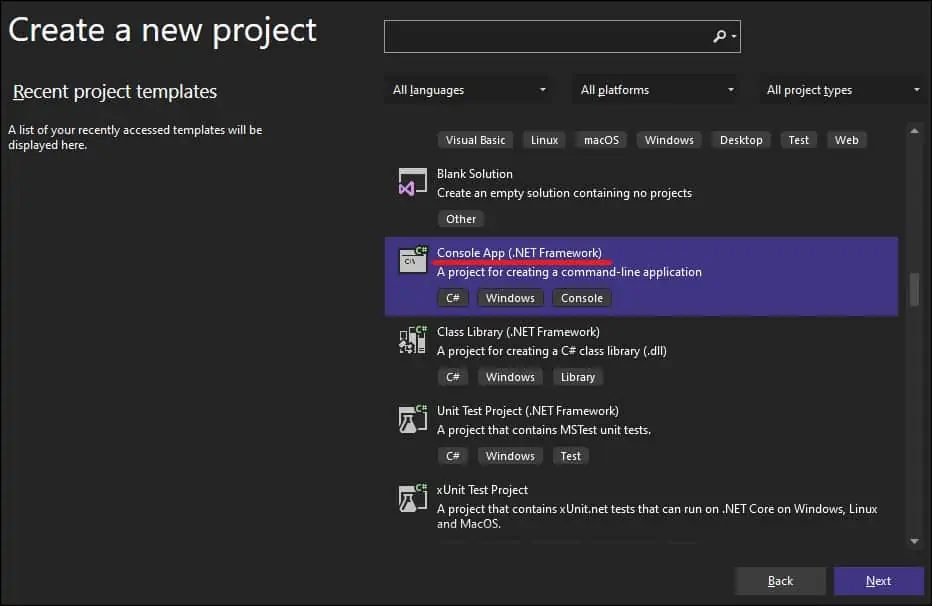
输入项目名称,然后单击“下一步”按钮。
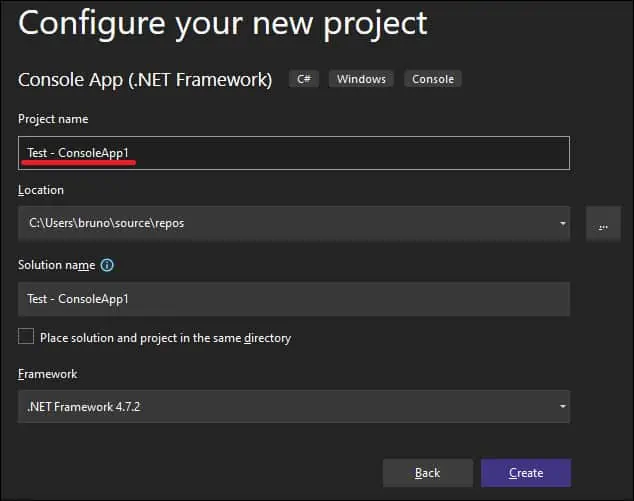
将以下行添加到代码中。
Copy to Clipboard
下面是我们的示例。
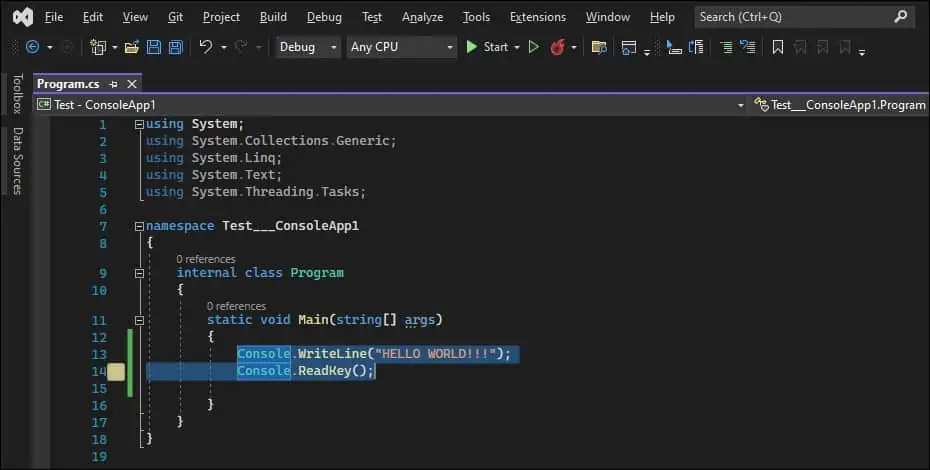
单击“开始”按钮以生成并运行应用程序。

Visual Studio将构建并运行该应用程序。

祝贺! 您已经在 Windows 上测试了 Visual Studio 安装。
